文章を作る時に、漢字やひらがなは全角、英数字は半角だと見やすくなります。
しかし、文章を作成している時や音声入力をしている時では、あまり意識したり区別したりできません。
そこで、原稿作成後に一気に全角半角を統一する方法を紹介します。
こちらの記事でも同じようなテクニックを紹介していますが、今回はより詳細に解説します。
これ、文書作成する時はめっちゃ便利です。
文書全体の全角化
実は文書全体を全角に統一するのは、とても簡単です。
Ctrl+Aのショートカットキーで文書全体を選択後、Alt→H→7→Fです。
これは、ホームタブの文字種の変換の機能で全角にする方法です。
文書全体の半角化
同様に半角にするのも簡単です。
Ctrl+Aのショートカットキーで文書全体を選択後、Alt→H→7→Wです。
ただし、この方法だと、次のように英数字だけではなく半角が存在するカタカナ、数字、句読点、記号すべてが半角になってしまいます。
英数字だけを半角にする手順
一旦全角にしたあと、英数字だけを半角にすることが求められます。
英数字だけを半角にするには、一旦すべてを全角にしたあと、英数字だけを選んで半角にします。
そこで、英数字だけを選択するテクニックが必要になります。
ホームタブの検索の中の高度な検索をすると、検索と置換ダイアログボックスが表示されます(Ctrl+Fでは出てきません)。その、オプションボタンをクリックすると次のような画面になります。
Wordのワイルドカード検索
ここで、普通であれば検索文字を入力や、ワイルドカード設定で「第?営業部」と入力して「第なんとか営業部」を探すこともできますが、ポイントは、もっと広い文字の種類で指定できるということです。
例えば、ワイルドカードのチェックを入れて検索文字に「[あ-お]」と入力すると、「あ」「い」「う」「え」「お」の5文字を検索できます。
「[A-Z]」(AとZは全角)と入力すると、全角のアルファベット大文字のみを検索します。
A-Zに続けて他にも検索したい文字を指定できます。「[A-Za-z]」(A、Z、a、zは全角)と入力すると、全角のアルファベット大文字と小文字を検索します。
「[A-Za-z0-9]」(A、Z、a、zは全角)と入力すると、全角の数字とアルファベット大文字と小文字を検索します。
英数字のほかに半角にしたいものとして、一部の記号があります。例えば「¥」は数値が全角で「¥」が半角ではかっこ悪いのです。「$」も同様です。同じように四則計算で使う「+」「-」の算術記号、Excelの計算式で使う「*」「/」も半角の方がよい場合もあります。「×」と「÷」は全角記号ですので半角にすることはできません。必要されば、「(」「)」「<」「>」のようなカッコも半角の方がいいかもしれません。
この場合の検索文字の指定は、一文字ずつ指定しますので、「[A-Za-z0-9+-*/¥$()<>]」となります。
文書全体の検索
Wordの検索機能は、もう一つ面白い検索方法があります。Excelでも検索にヒットしたセルをすべて表示する機能がありますが、Wordでも一度にワイルドカードで指定した複数の文字種類のものを一度に選択する方法です。
検索と置換ダイアログボックスの「検索する場所」をクリックして、「メイン文書」を選択すると、一度にワイルドカードで設定した文字が選択できます。
選択箇所の半角化
選択した状態のまま、Alt→H→7→Wです。


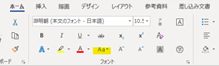

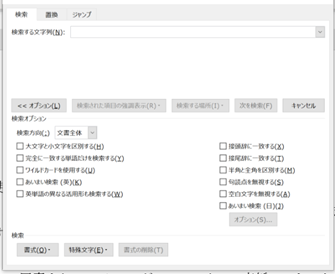

コメント